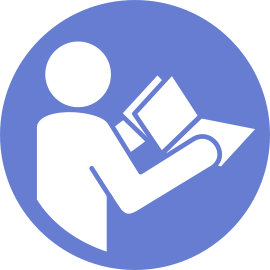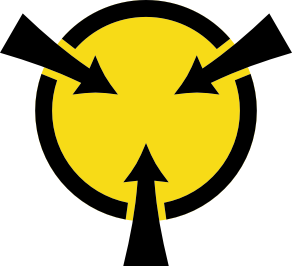ホット・スワップ・ドライブの取り付け
ホット・スワップ・ドライブを取り付けるには、この情報を使用します。
以下に、サーバーがサポートするドライブのタイプの説明と、ドライブを取り付けるときに考慮すべき事項を示します。
サポートされるドライブのリストについては、Lenovo ServerProven Web サイト を参照してください。
ドライブ・ベイには、取り付け順序を示す番号が付いています (番号「0」から開始)。ドライブの取り付け時は、取り付け順序に従ってください。前面図 を参照してください。
- 1 つのシステムで異なるタイプおよび異なる容量のドライブを混在させることができますが、1 つの RAID アレイではできません。ドライブの取り付け時は、次の順序が推奨されます。
ドライブ・タイプの優先度: ソリッド・ステート・ドライブ、SAS ハードディスク・ドライブ、SATA ハードディスク・ドライブ
ドライブの容量の優先順位: 容量が最も小さいものから
単一の RAID アレイのドライブは同じタイプ、同じサイズ、同じ容量でなければなりません。
ホット・スワップ・ドライブを取り付ける前に:
- ドライブ・フィラーをドライブ・ベイから取り外すには、2 つのタブを互いの方向に押します。ドライブ・フィラーは安全な場所に保管してください。図 1. 2.5 型ドライブ・フィラーの取り外し
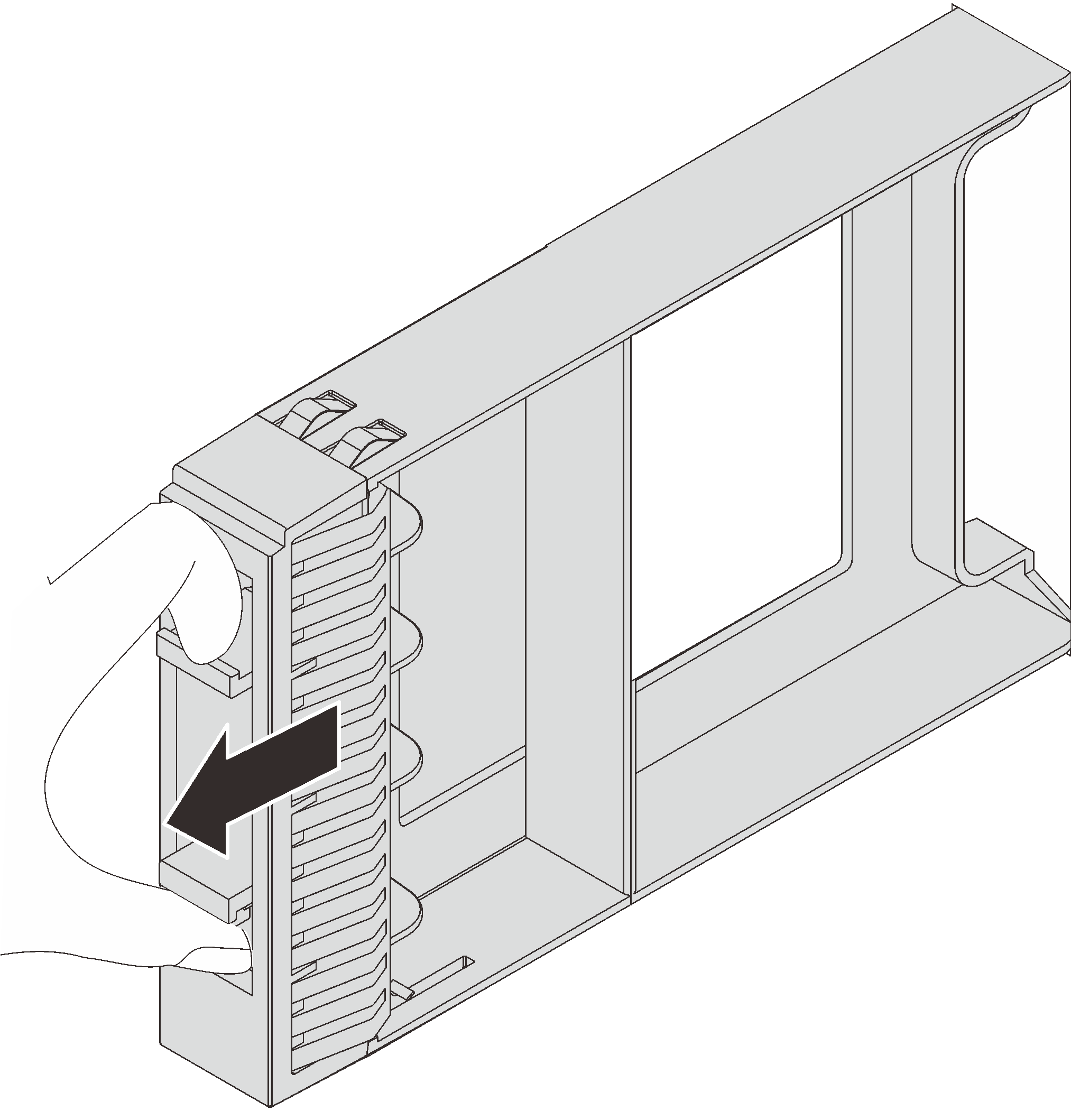 図 2. 3.5 型ドライブ・フィラーの取り外し
図 2. 3.5 型ドライブ・フィラーの取り外し
新しいドライブが入っている帯電防止パッケージを、サーバーの外側の塗装されていない面に接触させます。次に、新しいドライブを帯電防止パッケージから取り出し、帯電防止面の上に置きます。
ホット・スワップ・ドライブを取り付けるには、次のステップを行います。
図 3. 2.5 型ホット・スワップ・ドライブの取り付け
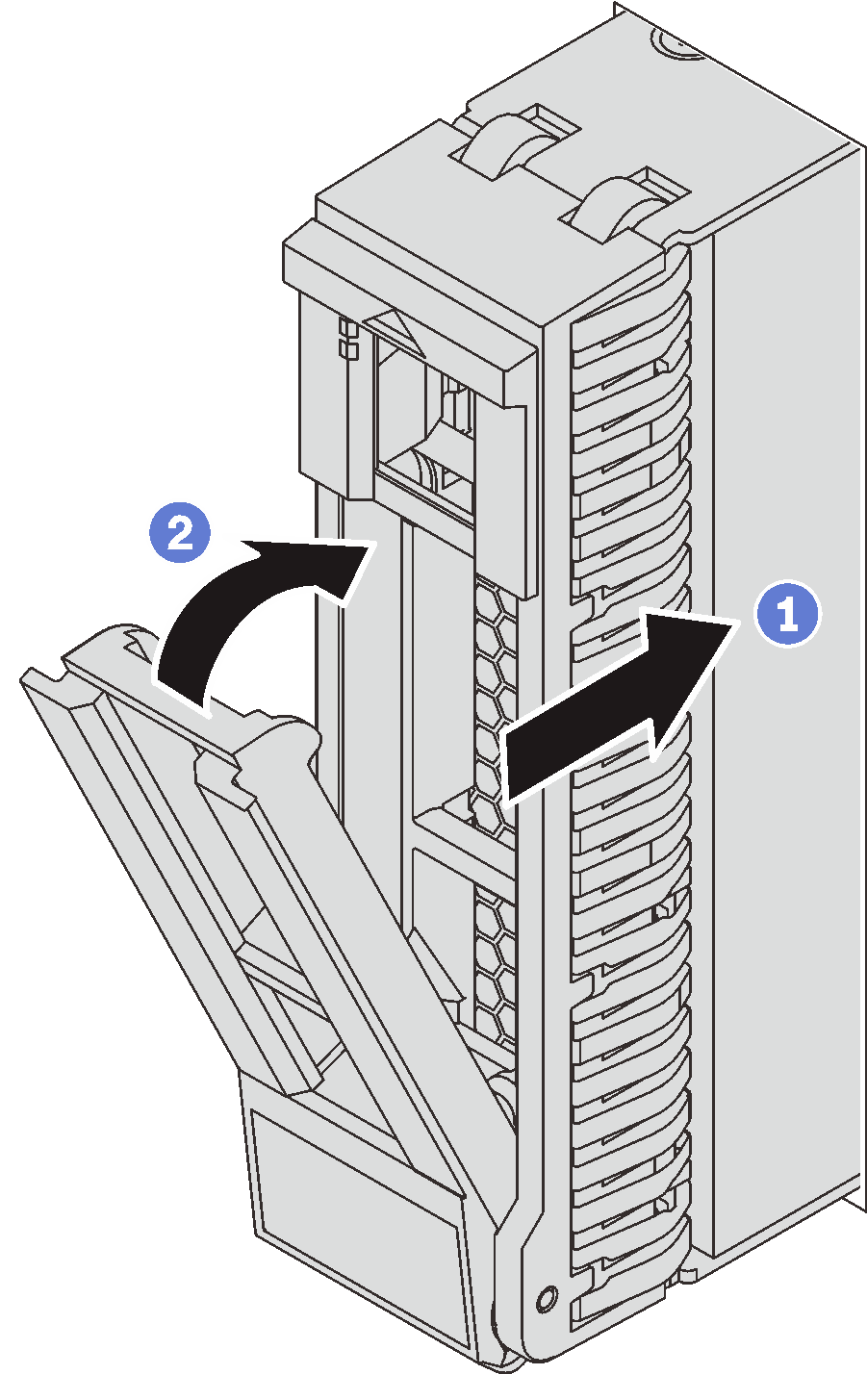
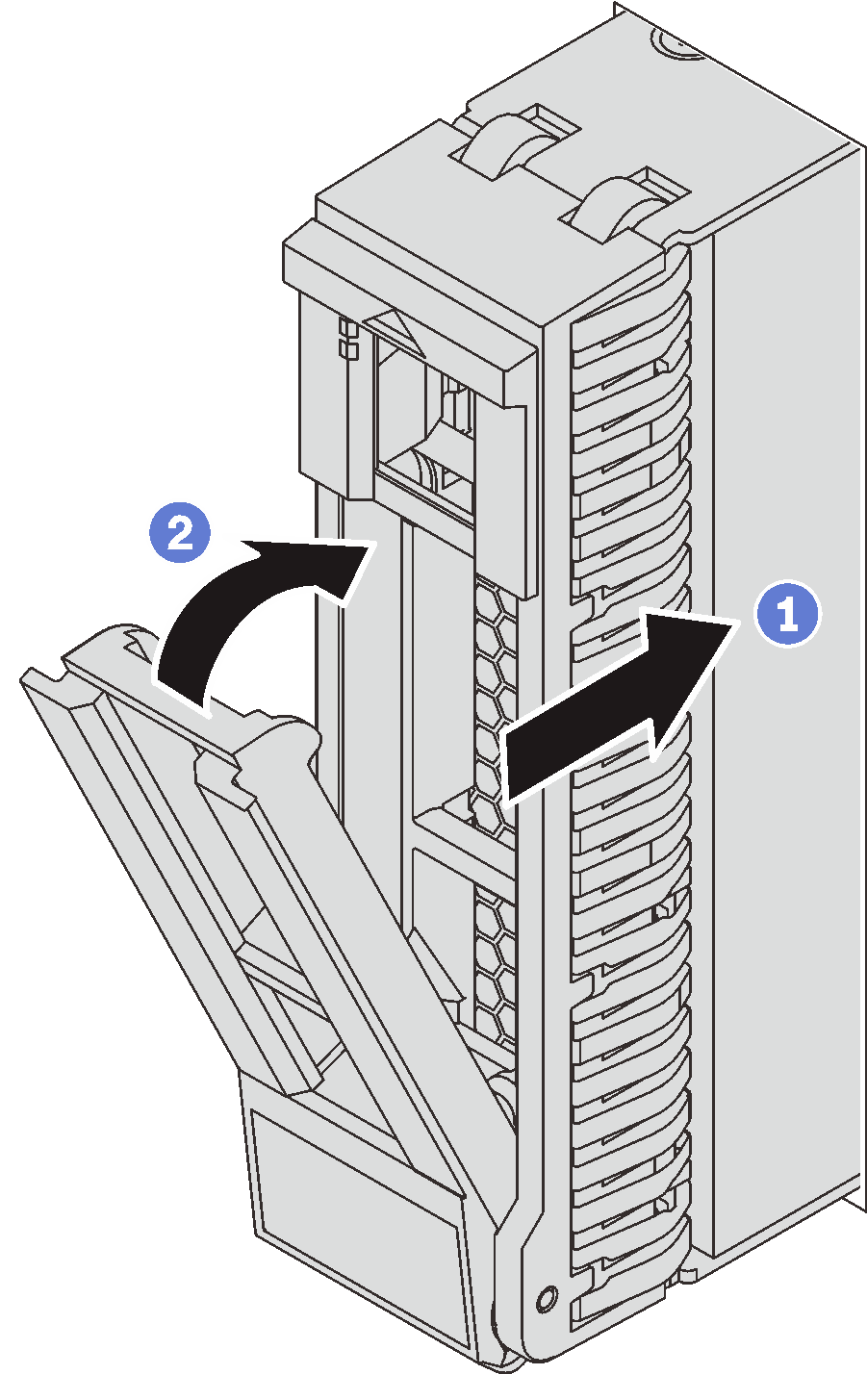
図 4. 3.5 型ホット・スワップ・ドライブの取り付け
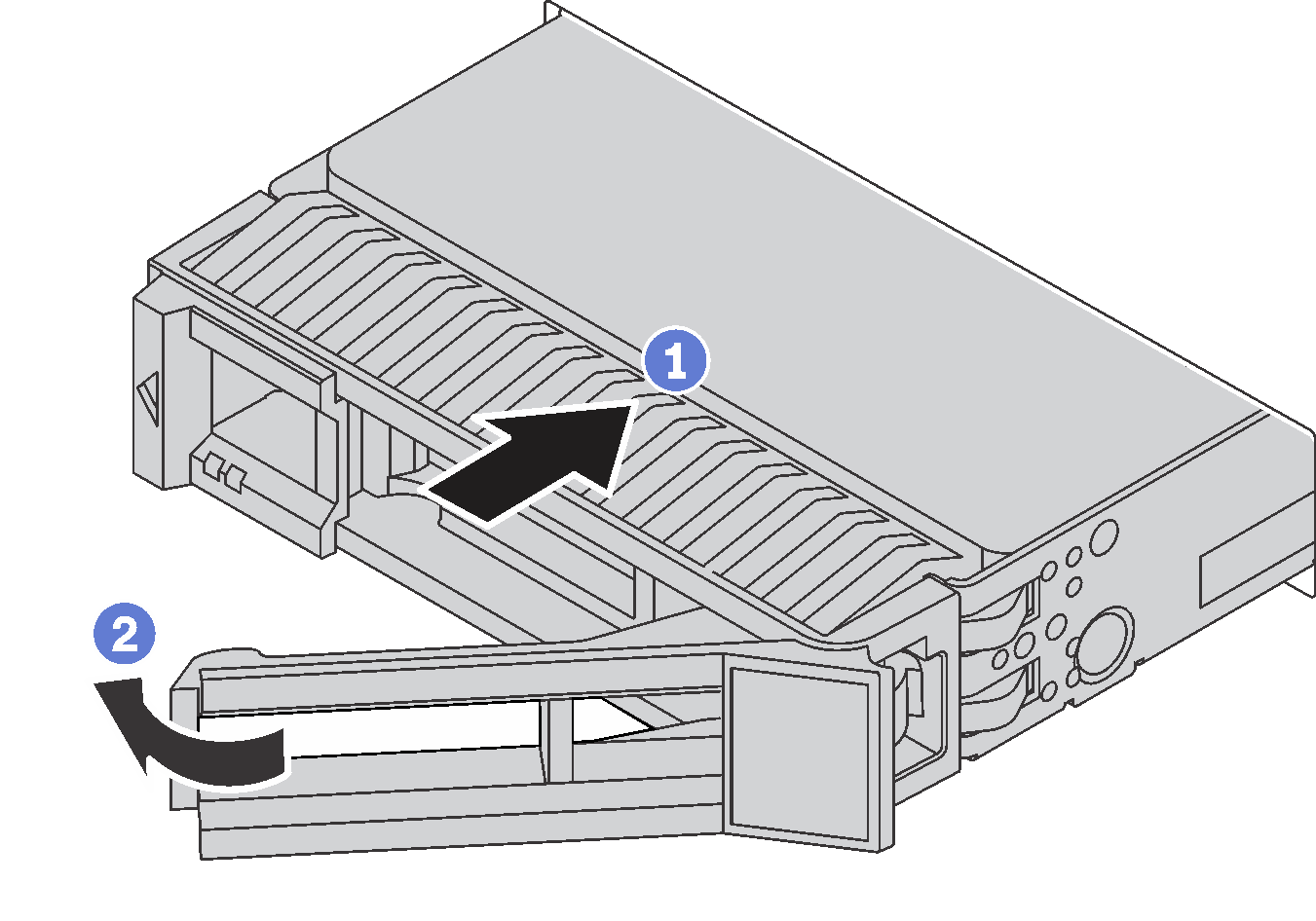
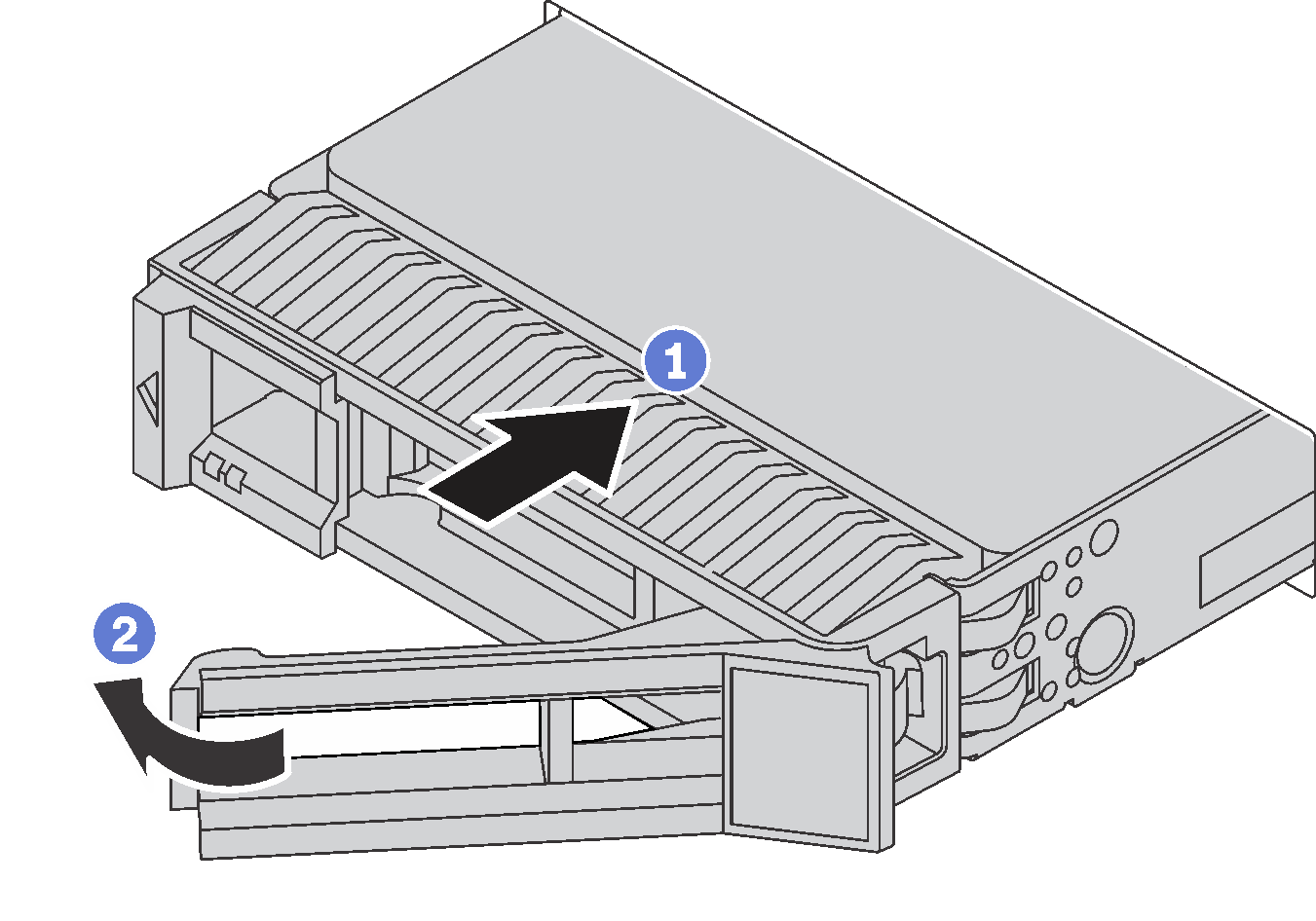
- ドライブ・ハンドルがオープン位置になっていることを確認します。ドライブをドライブ・ベイに挿入し、所定の位置に固定されるまでスライドさせます。
- トレイ・ハンドルを閉じた位置まで回転させます。
- ホット・スワップ・ドライブ状況 LED を調べ、ホット・スワップ・ドライブが正常に動作しているかどうかを確認します。ドライブの黄色のホット・スワップ・ドライブ状況 LED が継続的に点灯している場合、そのドライブには障害があるため、交換する必要があります。緑色のホット・スワップ・ドライブ活動 LED が点滅している場合、そのドライブはアクセス中です。
部品交換を完了します。部品交換の完了 を参照してください。
フィードバックを送る